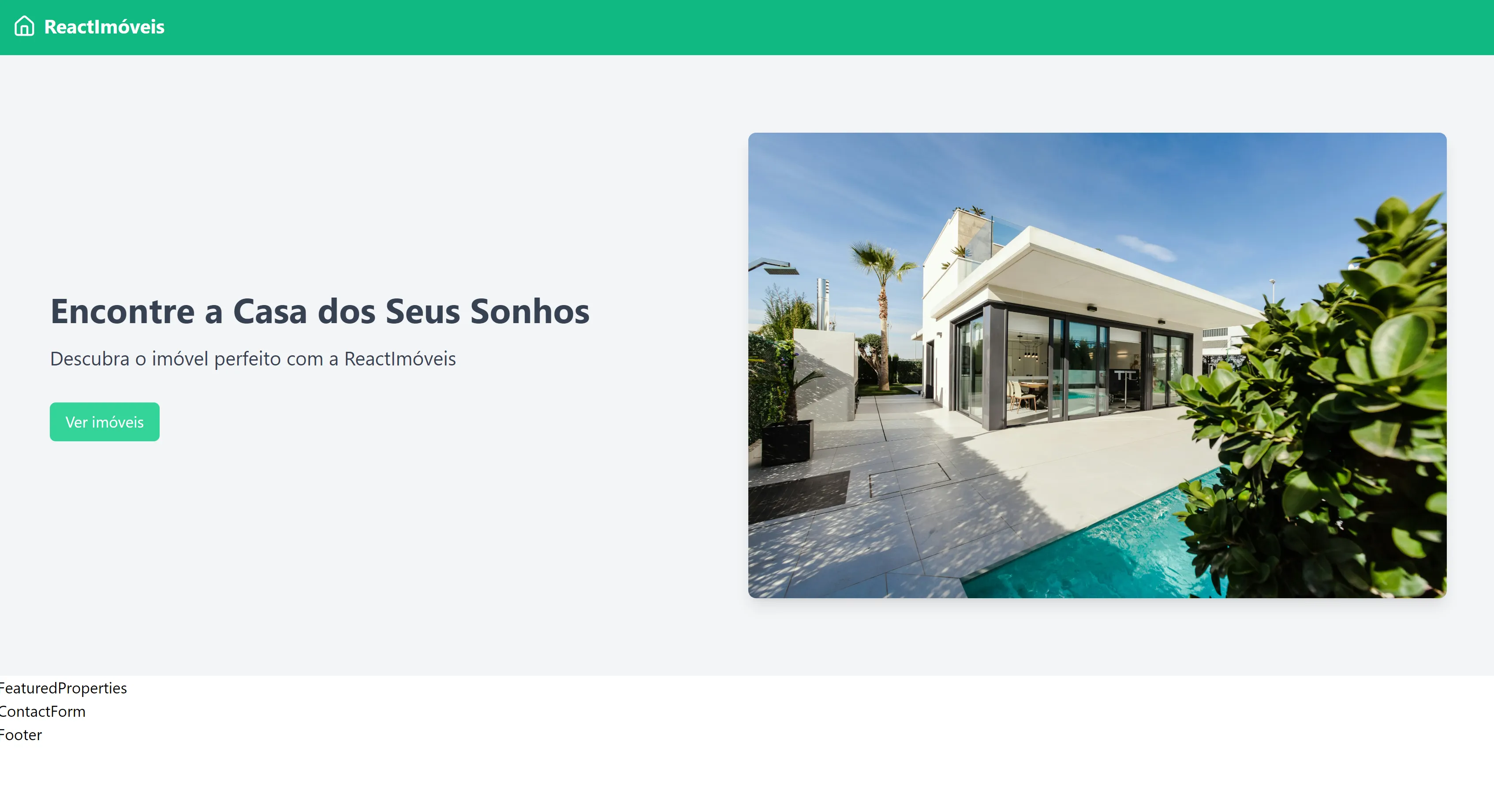Hero
Agora vamos implementar o componente Hero. Essa palavra “hero” foi popularizada pelo Bootstrap e geralmente é usada para descrever o componente principal de uma página, como uma imagem grande com um título e uma descrição.
Vamos alterar o arquivo src/components/hero.jsx para adicionar a imagem e os estilos.
function Hero() { return ( <section className="bg-gray-100 py-20 text-gray-700"> <div className="container mx-auto px-12"> <div className="flex flex-col md:flex-row items-center justify-between"> <div className="md:w-1/2 mb-8 md:mb-0"> <h1 className="text-4xl font-bold mb-4"> Encontre a Casa dos Seus Sonhos </h1> <p className="text-xl mb-8"> Descubra o imóvel perfeito com a ReactImóveis </p> <button className="bg-emerald-400 text-white px-4 py-2 rounded-md"> Ver imóveis </button> </div> <div className="md:w-1/2"> <img src="src/assets/hero.webp" alt="Casa dos sonhos" className="rounded-lg shadow-lg w-full h-auto object-cover" /> </div> </div> </div> </section> );}
export default Hero;Repare que o componente utiliza uma imagem que está no diretório src/assets/hero.webp.

Faça o download dessa imagem a partir do Figma e coloque na pasta src/assets.
O Figma por padrão exporta as imagens em formato png. Você pode converter e otimizar as imagens usando uma ferramenta como o Squoosh.
Agora sua aplicação deve ter um componente Hero.